Taki Cloud虛擬主機提供免費電子郵件Outlook Express設定說明,說明如下:
Step 1:
請先開啟您 的Outlook Express,接著請點選工具選項下的帳戶。

Step 2:
接著您會看到網際網路帳戶,請在右邊的新增選擇【郵件】這個選項。

Step 3:
接著您會進入【網際網路連線精靈】。請在【顯示名稱】輸入您的名稱後,按【下一步】。

Step 4:
接著請在【電子郵件地址】輸入您的Email帳號(例如:您的Email是abc@sample.com)後進入【下一步】。

Step 5:
接著您會進入電子郵件伺服器名稱的設定。
1. 請在我的內送郵件伺服器選擇【POP3】伺服器。
2. 請在【內收郵件(POP3、IMAP或HTTP)伺服器】輸入【mx.您的網址】(例如:如果您的網域名稱為【sample.com】,那麼請您在POP3輸入【mx.sample.com】)【外寄郵 件伺服器-SMTP】請設定為您的ISP提供的SMTP伺服器或直接設定【mx.sample.com】請依照您住家或是辦公室上網線路之ISP廠商,設定相對映的outlook的外寄郵件伺服器(例如:中華電信 請輸入msa.hinet.net)
3. 請按【下一步】進入下一個設定。

Step 6:
接著您會進入【網際網路郵件登入】的設定頁面,請在帳戶名稱輸入您的完整Email(例如:abc@sample.com)以及Email的密碼。接著進入 【下一步】完成Email帳號的設定。


[optimum7_google_ranking_checker_form]